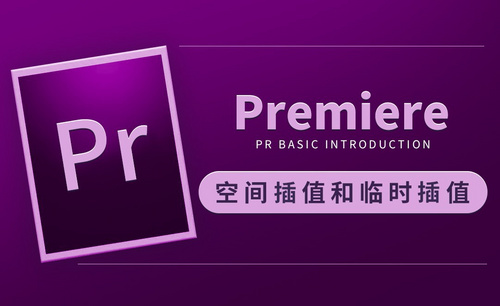Excel怎么插入pdf?
发布时间:2021年05月12日 18:09
日常办公的时候需要用Excel处理的文档有很多,包括各种各样格式的文件,其中就有pdf格式的,那要在Excel中插入pdf格式的文件,对很多人来说还是不知道该怎么操作,今天就给大家分享下操作方法。
步骤如下:
1.首先在电脑上打开一个EXCEL文件,进入到主界面中,我们任意点击一个单元格。
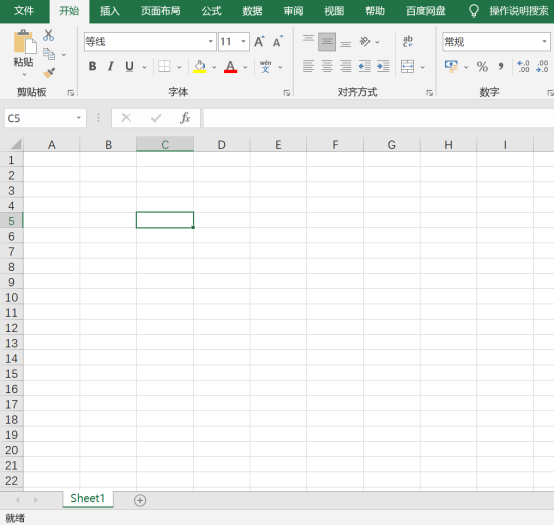
2.接着我们在菜单栏中找到【插入】并点击,如图所示。
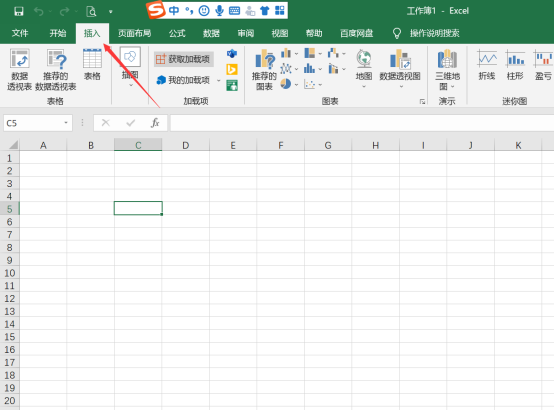
3.然后在出现的选项卡中,点击文本,打开下拉框选择“对象”并点击。
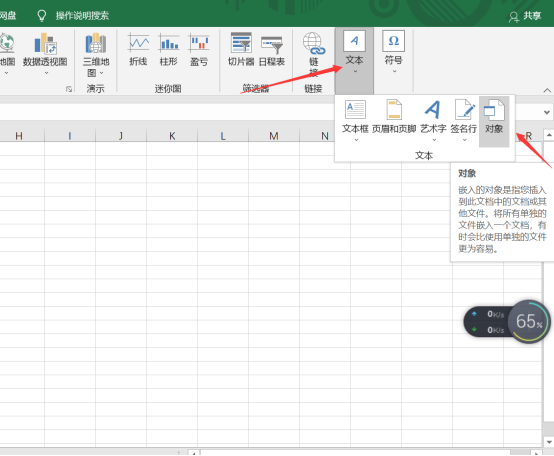
4.然后在出现的窗口中,点击“由文件创建”选项,之后点击“浏览”按钮。
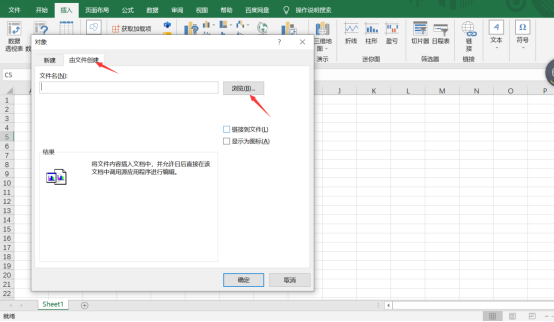
5.然后在电脑中找到目标PDF文件选中,点击“插入”按钮。
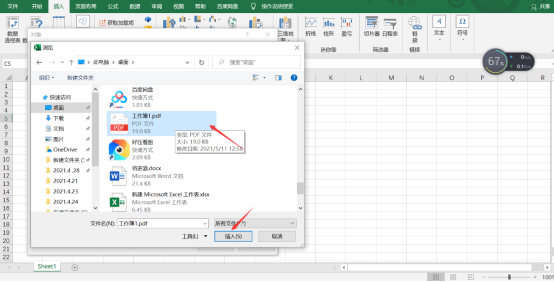
6.接着我们将链接到文件和显示为图标都给勾选上,点击确定。
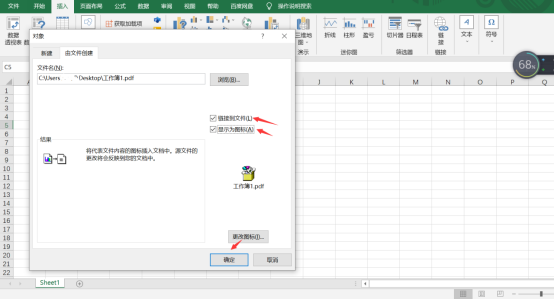
7.退出插入设置界面,将pdf置到EXCEL中合适的位置,如图所示,这样我们就在Excel中插入了一个pdf文档。而且在别人电脑上也能打开这些文件。
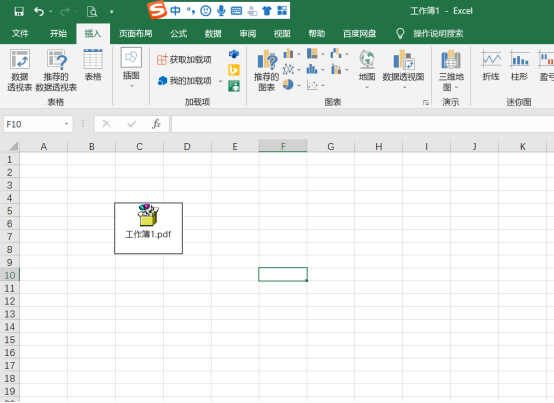
8.双击pdf图标会出现一个打开文件的提示,我们选择打开就可以将Excel中插入的pdf文件打开了。
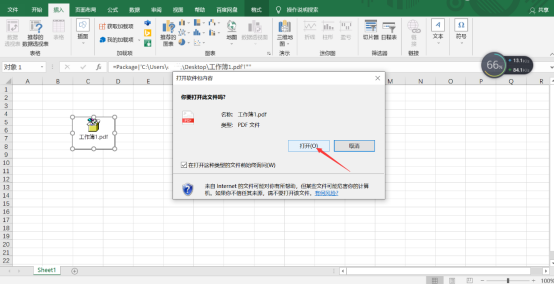
以上就是我为大家分享的关于Excel怎么插入pdf文件的操作方法,感兴趣的小伙伴,可以动手试一试,印象会更深,希望能帮助到大家,祝工作愉快。
本篇文章使用以下硬件型号:联想小新Air15;系统版本:win 10;软件版本:Microsoft excel 2019。